Los patrones personalizados son patrones definidos por el usuario que se pueden usar para identificar secretos que no detecten los patrones predeterminados compatibles con secret scanning. Para más información, consulta Definición de patrones personalizados para el examen de secretos.
En el nivel empresarial, solo el creador de un patrón personalizado puede editar el patrón y usarlo en un ensayo. No hay restricciones similares para editar patrones personalizados en el nivel de repositorio y organización.
Editar un patrón personalizado
Cuando guardas un cambio en un patrón personalizado, este cierra todas las alertas alertas de examen de secretos que se crearon utilizando la versión anterior del patrón.
-
Navegar a donde se creó el patrón personalizado. Un patrón personalizado se puede crear en un repositorio, organización o cuenta empresarial.
- Para un repositorio u organización, muestre los valores de "Seguridad y análisis" para el repositorio o la organización donde haya creado el patrón personalizado. Para más información, consulta Definición de un patrón personalizado para un repositorio o Definición de un patrón personalizado para una organización.
- Para una empresa, en "Directivas", muestre el área "Seguridad avanzada" y, después, haga clic en Características de seguridad. Para más información, consulta Definición de un patrón personalizado para una cuenta de empresa.
-
Debajo de "Secret scanning", a la derecha del patrón personalizado que quieras editar, haz clic en .
-
Cuando estés a punto para probar el patrón personalizado editado, a fin de identificar las coincidencias sin crear alertas, haz clic en Guardar y simular.
-
Cuando hayas revisado y probado los cambios, haz clic en Publicar cambios.
-
Opcionalmente, para habilitar la protección de inserción para el patrón personalizado, haz clic en Habilitar.
Note
- La protección de inserción para patrones personalizados solo se aplicará a los repositorios que tengan secret scanning como protección de inserción habilitada. Para más información sobre cómo habilitar la protección de envío de cambios, consulta Acerca de la protección de inserción.
- La habilitación de la protección de inserción para patrones personalizados que se encuentran habitualmente puede ser perjudicial para los colaboradores.

-
Opcionalmente, para deshabilitar la protección de inserción para el patrón personalizado, haz clic en Deshabilitar.
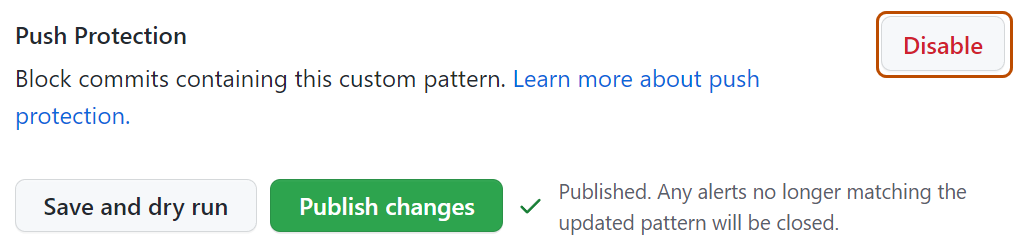
Eliminar un patrón personalizado
Al quitar un patrón personalizado, GitHub te ofrece la opción de cerrar las alertas de examen de secretos relacionadas con el patrón o mantener estas alertas.
- Navegar a donde se creó el patrón personalizado. Un patrón personalizado se puede crear en un repositorio, organización o cuenta empresarial.
- Para un repositorio u organización, muestre los valores de "Seguridad y análisis" para el repositorio o la organización donde haya creado el patrón personalizado. Para más información, consulta Definición de un patrón personalizado para un repositorio o Definición de un patrón personalizado para una organización.
- Para una empresa, en "Directivas", muestre el área "Seguridad avanzada" y, después, haga clic en Características de seguridad. Para más información, consulta Definición de un patrón personalizado para una cuenta de empresa.
- A la derecha del patrón personalizado que quieras eliminar, haz clic en .
- Revisa la confirmación y seleccionar el método para tratar con cualquier alerta abierta que tenga relación con el patrón personalizado.
- Haga clic en Sí, eliminar este patrón.
Habilitación de la protección frente a inserciones en un patrón personalizado
Puedes habilitar secret scanning como protección frente a inserciones en patrones personalizados almacenados en el nivel de empresa, organización o repositorio.
Habilitación de la protección frente a inserciones en un patrón personalizado almacenado en una empresa
Note
- Para habilitar la protección de inserción para patrones personalizados, secret scanning porque la protección de inserción debe habilitarse en el nivel empresarial. Para más información, consulta Acerca de la protección de inserción.
- La habilitación de la protección de inserción para patrones personalizados que se encuentran habitualmente puede ser perjudicial para los colaboradores.
Antes de habilitar la protección frente a inserciones en patrón personalizado a nivel empresarial, también debes probar los patrones personalizados mediante simulacros. Solo puedes realizar un simulacro en repositorios a los que tengas acceso de administración. Si un propietario de empresa quiere acceso para realizar simulacros en cualquier repositorio de una organización, se le debe asignar el rol de propietario de la organización. Para más información, consulta Administración del rol en una organización que pertenece a la empresa.
-
En la esquina superior derecha de GitHub Enterprise Server, haz clic en la foto de perfil y luego en Configuración de empresa.

-
En el lado izquierdo de la página, en la barra lateral de la cuenta de empresa, haz clic en Directivas. 1. En "Directivas", haz clic en Seguridad y análisis del código.
-
En "Seguridad y análisis del código", haz clic en Características de seguridad. 1. En "Secret scanning", en "Patrones personalizados", haz clic en para seleccionar el patrón que te interese..
Note
A nivel empresarial, solo puede editar y habilitar la protección frente a inserciones en patrones personalizados que hayas creado.
-
Para habilitar la protección frente a inserciones en el patrón personalizado, desplázate hacia abajo hasta "Protección frente a inserciones" y haz clic en Habilitar.
Note
La opción para habilitar la protección de inserción solo es visible para los patrones publicados.

Habilitación de secret scanning como protección frente a inserciones en una organización
Antes de definir la protección frente a inserciones en un patrón personalizado, debes asegurarte de habilitar secret scanning para los repositorios que quieras examinar en tu organización. Para habilitar secret scanning en todos los repositorios de la organización, consulta Administrar la configuración de seguridad y análisis de su organización.
-
En la esquina superior derecha de GitHub, seleccione la foto del perfil y haga clic en Sus organizaciones.
-
Junto a la organización, haga clic en Settings.
-
En la sección "Seguridad" de la barra lateral, haga clic en Análisis y seguridad del código.
-
En "Code security and analysis", busca "GitHub Advanced Security".
-
En "Secret scanning", en "Patrones personalizados", haz clic en para seleccionar el patrón que te interese.
-
Para habilitar la protección frente a inserciones en el patrón personalizado, desplázate hacia abajo hasta "Protección frente a inserciones" y haz clic en Habilitar.
Note
- La opción para habilitar la protección de inserción solo es visible para los patrones publicados.
- La protección de inserción para patrones personalizados solo se aplicará a los repositorios de tu organización que tengan secret scanning como protección de inserción habilitada. Para más información, consulta Acerca de la protección de inserción.
- La habilitación de la protección de inserción para patrones personalizados que se encuentran habitualmente puede ser perjudicial para los colaboradores.

Habilitación de secret scanning como protección frente a inserciones en un patrón personalizado
Antes de habilitar la protección frente inserciones en un patrón personalizado a nivel de repositorio, debes definir el patrón personalizado para el repositorio y probarlo en él. Para más información, consulta Definición de patrones personalizados para el examen de secretos.
-
En GitHub, navegue hasta la página principal del repositorio.
-
En el nombre del repositorio, haz clic en Configuración. Si no puedes ver la pestaña "Configuración", selecciona el menú desplegable y, a continuación, haz clic en Configuración.

-
En la sección "Security" de la barra lateral, haz clic en Code security and analysis.
-
En "Code security and analysis", busca "GitHub Advanced Security".
-
En "Secret scanning", en "Patrones personalizados", haz clic en para seleccionar el patrón que te interese.
-
Para habilitar la protección frente a inserciones en el patrón personalizado, desplázate hacia abajo hasta "Protección frente a inserciones" y haz clic en Habilitar.
Note
La opción para habilitar la protección de inserción solo es visible para los patrones publicados.
